-
u盘检测工具最新教程
- 2017-09-23 09:55:01 来源:windows10系统之家 作者:爱win10
现在市面上的U盘都很多,参差不齐,各类型的都有,也很便宜,甚至有的U盘更大夸大其词,能容纳多少G实际上U盘的内存确实远不足矣,怎么知道自己的U盘的实际内存有多大呢?使用u盘检测工具便可以做到,接下来,小编就教大家如何使用u盘检测工具来检测U盘。
有网友在网上反映,U盘用没多久就发现不能够使用了,是不是U盘出来什么问题,有该如何检测跟修复呢?或许使用u盘检测工具会对U盘的恢复有所帮助,接下来,给大家带来一篇使用该工具的教程。
u盘检测工具的使用
首先,在网上搜索并下载ChipGenius软件。
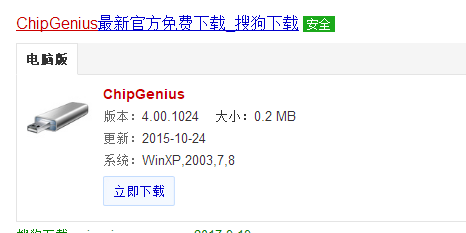
u盘检测工具界面1
将压缩包进行解压,出现三个不同的软件。
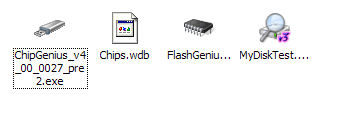
u盘检测工具界面2
将U盘插入电脑USB上,然后运行MyDiskTest,点击“快速扩容测试”。
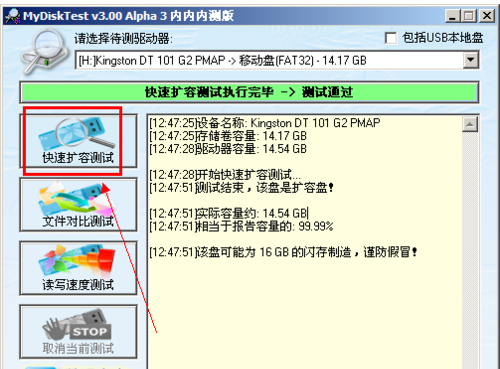
u盘检测工具界面3
软件自动检测U盘,MyDiskTest 软件下方红框内为U盘真是大小看看是否和商家所报的有何不同。
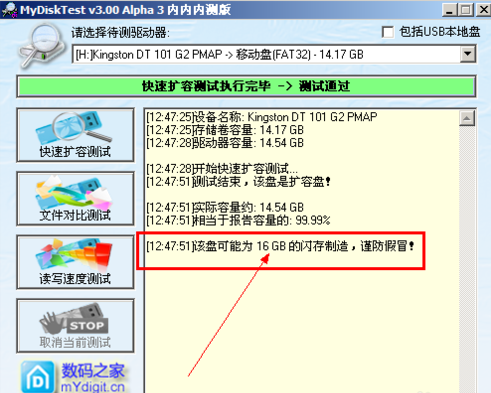
u盘检测工具界面4
ChipGenius U盘芯片分析:这里的信息与你U盘生产地的介绍是相符的才行。
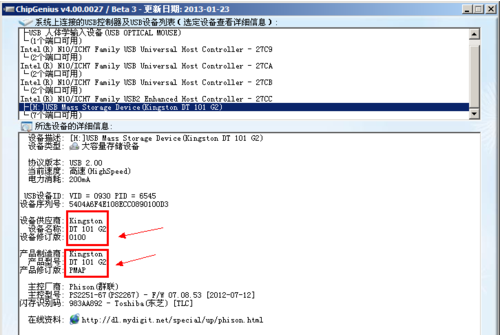
u盘检测工具界面5
运行 FlashGenius 查询Flash参数查询,这是一款FLASH闪存参数查询工具,可以快速查出FLASH芯片的制造商、产品类别、工作电压、存储容量、芯片版本、特征类型等。
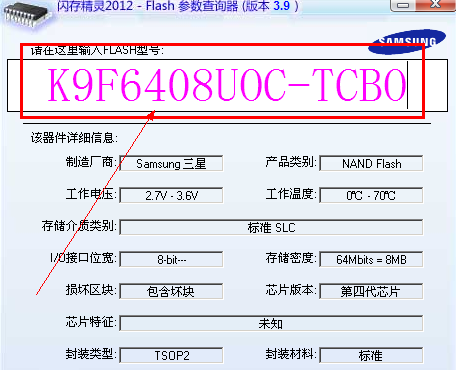
u盘检测工具界面6
好了,以上就是u盘检测工具的一些操作步骤了,更多的操作待你自己的需要去挖掘。
猜您喜欢
- 制作U盘启动系统雨林木风操作步骤..2017-06-01
- 怎么解决u盘图标变成文件夹,小编告诉..2017-11-04
- hp笔记本进入bios教程2017-01-17
- 不用光盘重装系统用U盘装系统..2017-02-05
- 百度u盘,小编告诉你认识百度U盘如何使..2017-12-29
- 电脑用U盘重装系统教程2023-02-08
相关推荐
- 电脑不能识别U盘PE的解决方法.. 2017-04-15
- u盘系统重装软件下载推荐 2017-02-19
- ubuntu u盘安装方法 2017-03-14
- u盘杀毒工具USBCleaner_小编告诉你最.. 2017-11-18
- 闪存盘和u盘的区别呢? 2017-03-24
- 电脑教程:电脑总是自动重启该怎么办.. 2017-09-20





 魔法猪一健重装系统win10
魔法猪一健重装系统win10
 装机吧重装系统win10
装机吧重装系统win10
 系统之家一键重装
系统之家一键重装
 小白重装win10
小白重装win10
 深度技术ghost win7系统下载64位装机版1803
深度技术ghost win7系统下载64位装机版1803 系统之家ghost win10 x64专业版v201608
系统之家ghost win10 x64专业版v201608 PotPla<x>yer v1.5绿色版(全能影音播放器)
PotPla<x>yer v1.5绿色版(全能影音播放器) 萝卜家园 ghost win7 64位旗舰版 V8.0
萝卜家园 ghost win7 64位旗舰版 V8.0 系统之家win7系统下载32位旗舰版1704
系统之家win7系统下载32位旗舰版1704 ie8中文版官方 xp 32位
ie8中文版官方 xp 32位 Firefox OS模
Firefox OS模 萝卜家园Wind
萝卜家园Wind 系统之家ghos
系统之家ghos SRWare Iron
SRWare Iron  小白系统Ghos
小白系统Ghos 百贝浏览器 v
百贝浏览器 v 系统之家win1
系统之家win1 小白系统Ghos
小白系统Ghos 游戏通用多开
游戏通用多开 深度技术win8
深度技术win8 粤公网安备 44130202001061号
粤公网安备 44130202001061号